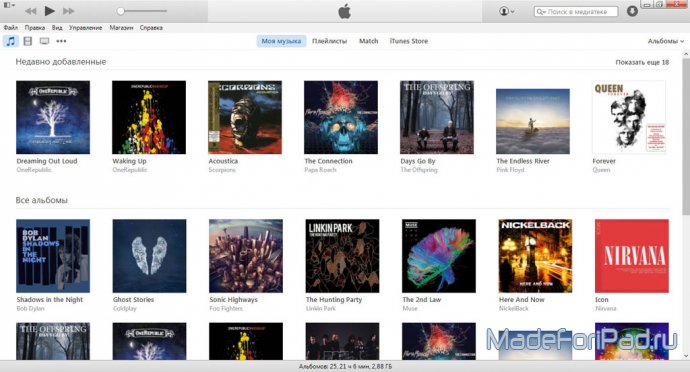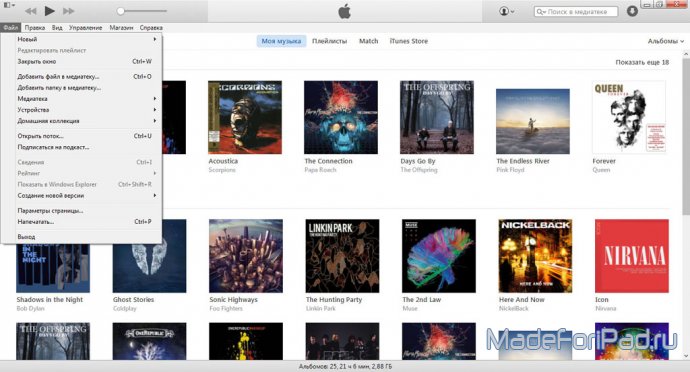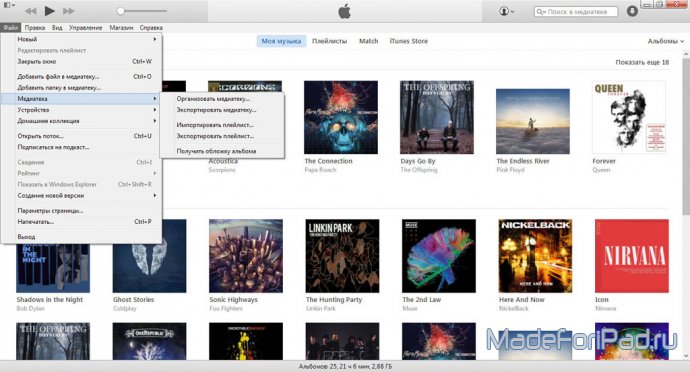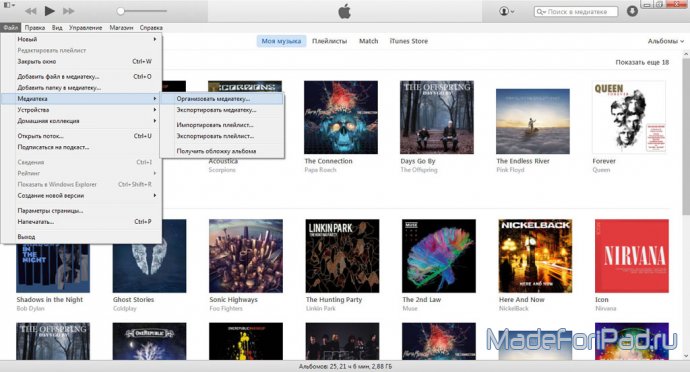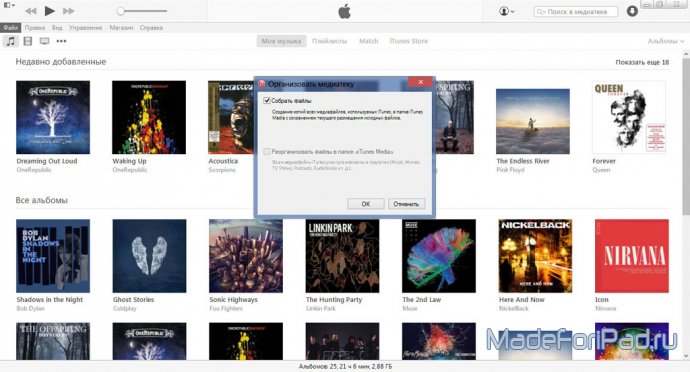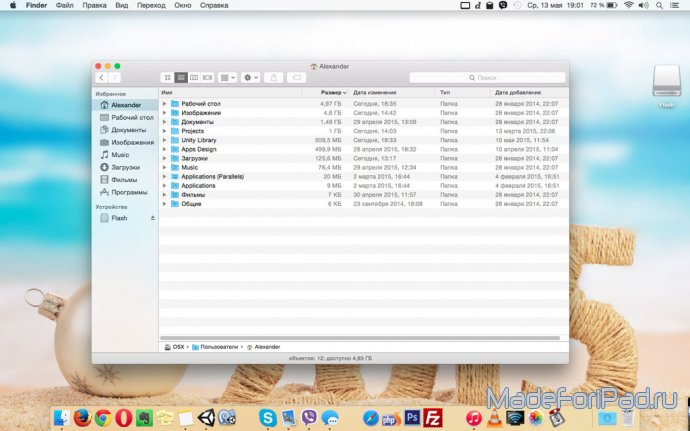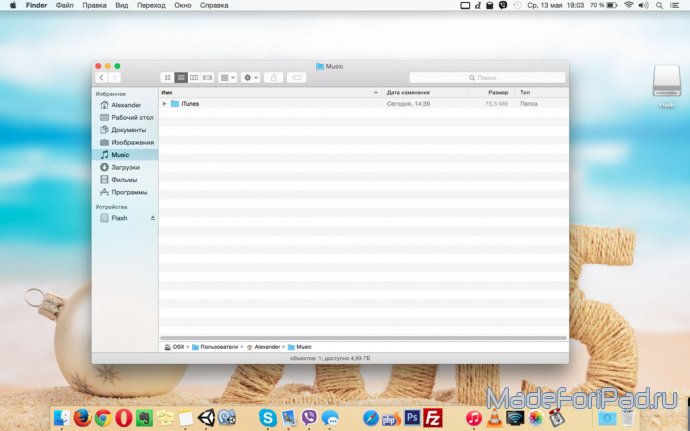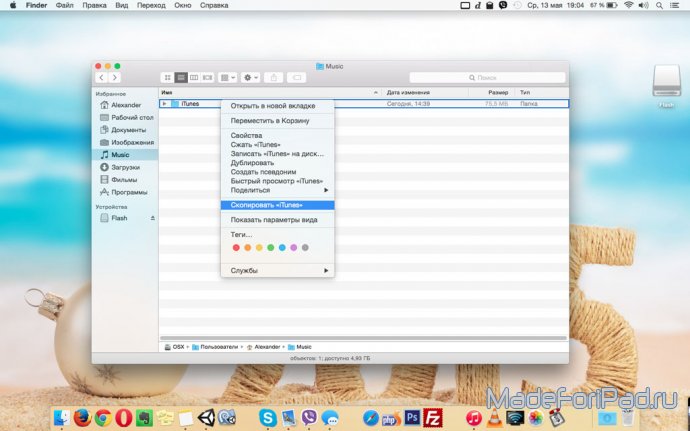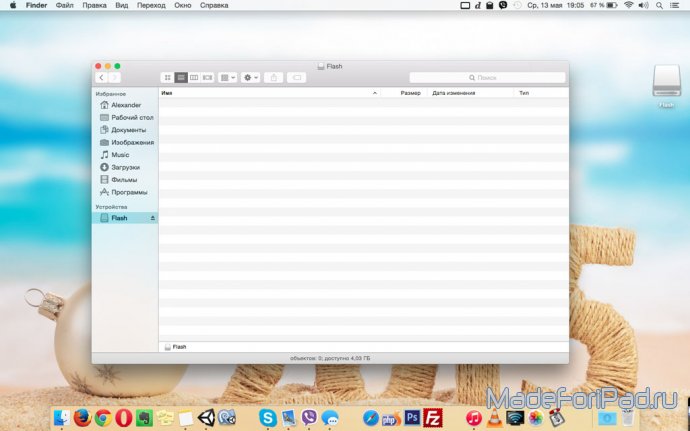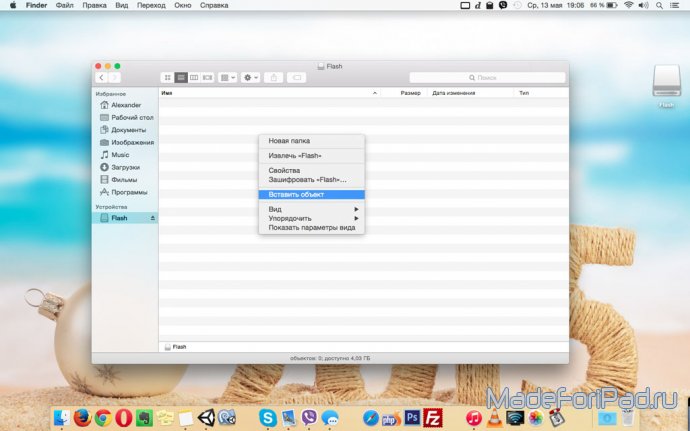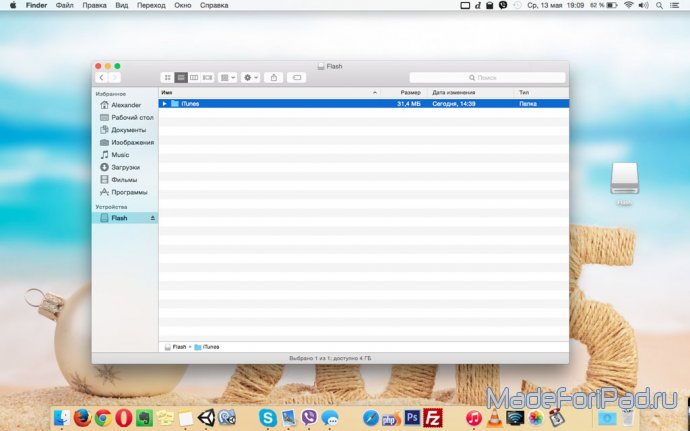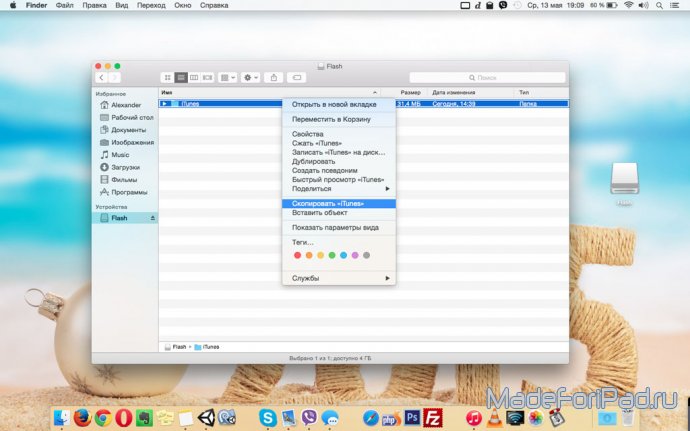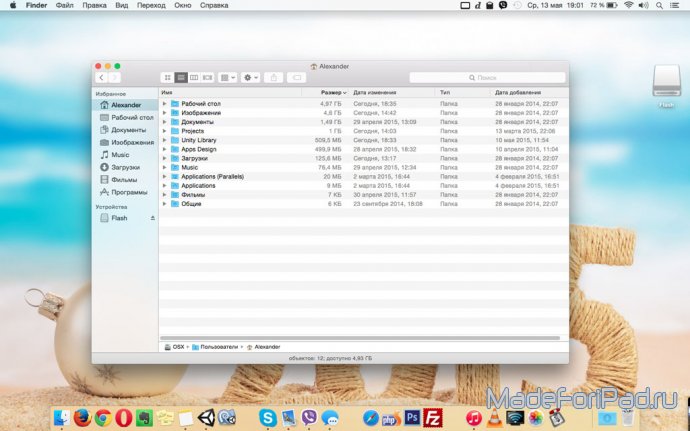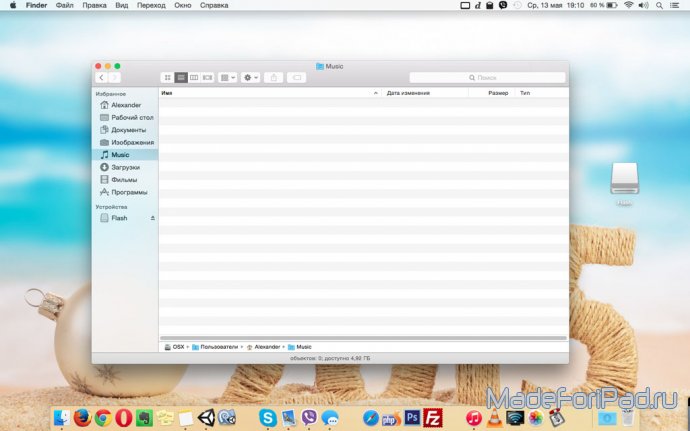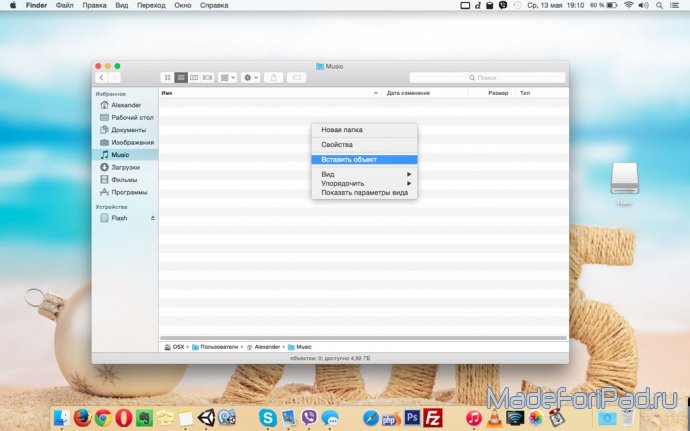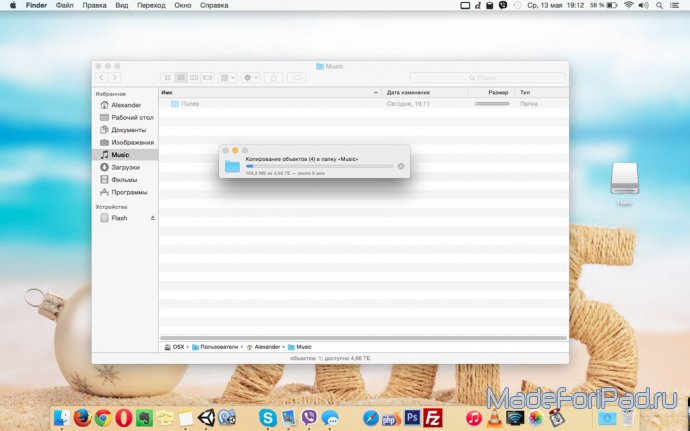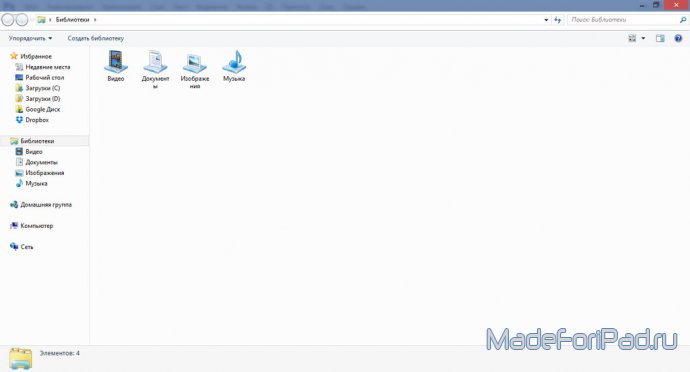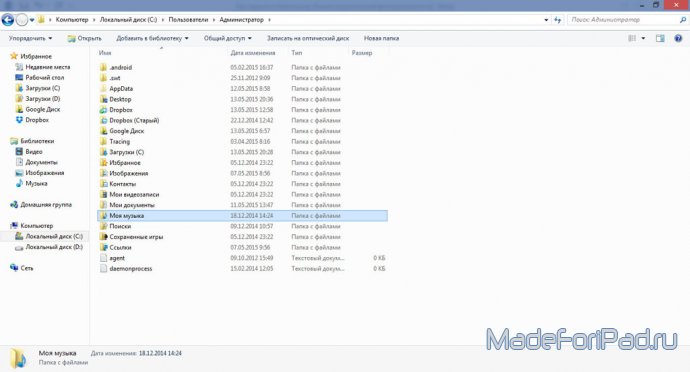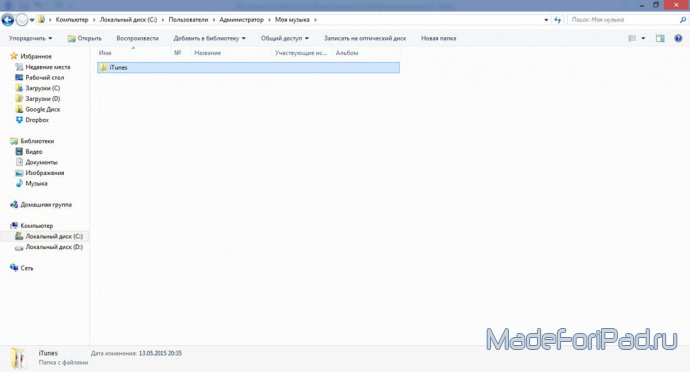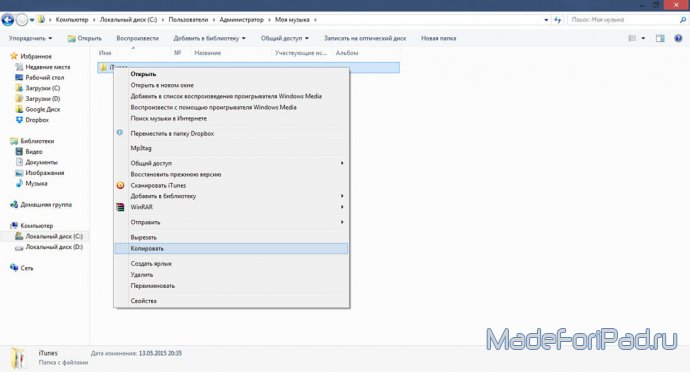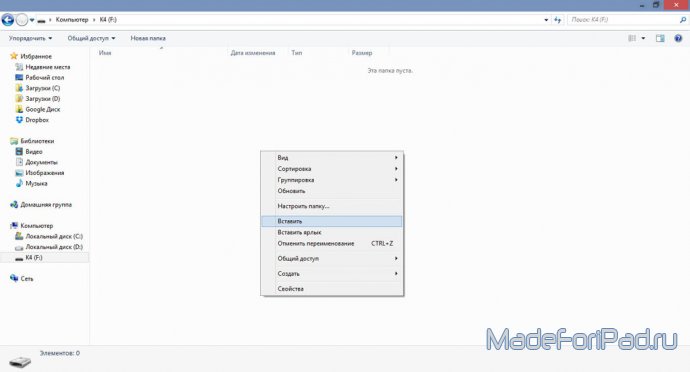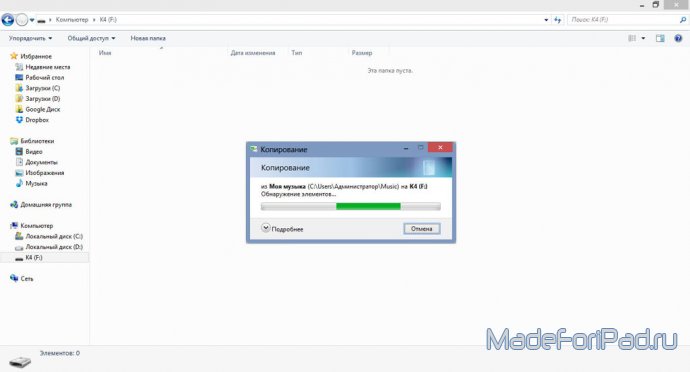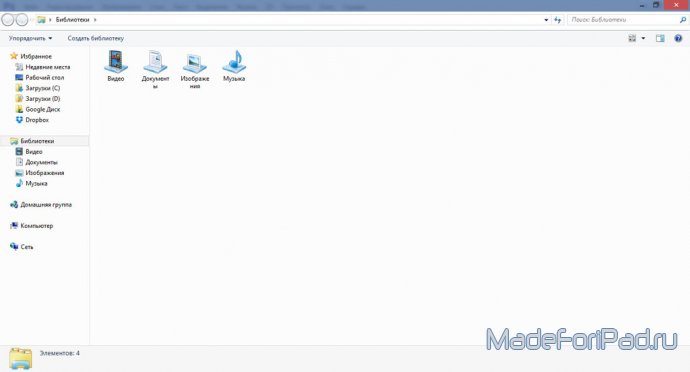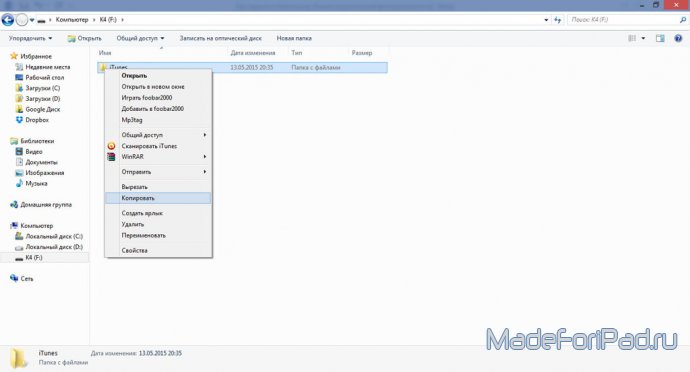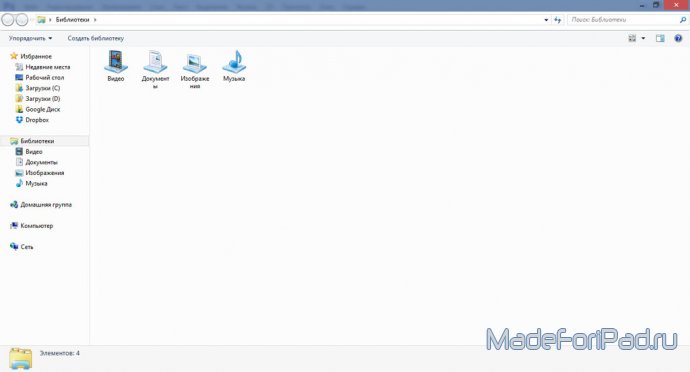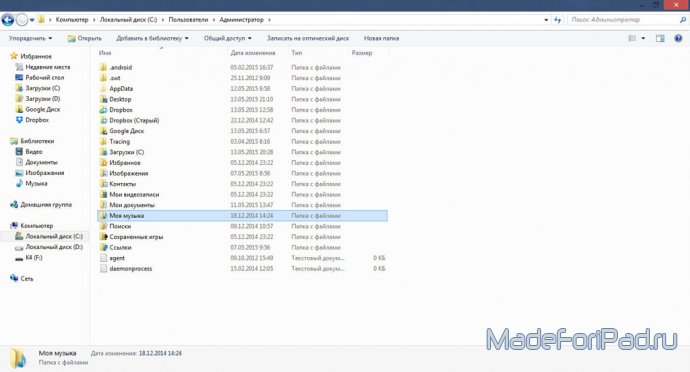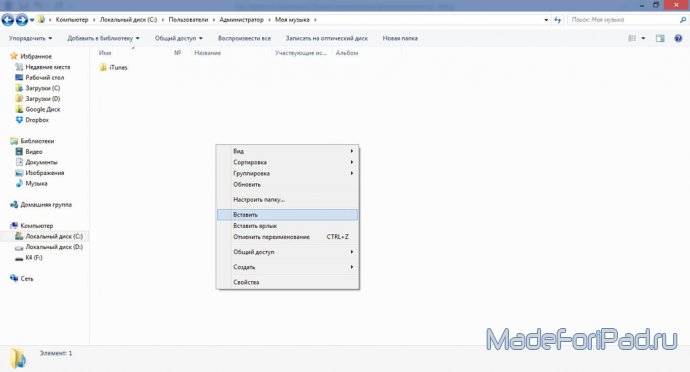Сначала отвечу на вопрос по поводу целесообразности обозначенного нами темой статьи затеи. Дело в том, что в последнее время именно iTunes стал для меня основным мультимедийным порталом, через который я приобретаю музыкальные композиции, прослушиваю их, компонуя в плейлисты, и делаю еще множество подобных забавных действ. Почему бы не перенести все это дело одним махом, а не заморачиваться вокруг да около? Нет никаких проблем!
Отмечу также, что в данном материале я хочу поделиться самым простым, на мой взгляд, способом, который не потребует от Вас, дорогой читатель, больших затрат бесценного времени и, собственно, сил. Кроме того, со всем процессом справится даже самый неподготовленный пользователь, что также весьма важно. Что же, поехали!
Ах да, мы рассмотрим варианты как для пользователей OS X, так и для пользователей Windows.
Подготовительные работы для переноса библиотеки iTunes со старого компьютера на базе OS X или Windows на новый
:1. Запустить iTunes на старом компьютере.
(Вот он, родимый)
2. Открыть меню Файл.
(Открыли меню Файл)
3. Выбрать раздел Медиатека.
(Перешли в Медиатеку)
4. Перейти в меню Организовать медиатеку.
(Финишная прямая)
5. Отметить возможность Собрать файлы и дождаться окончания их копирования.
(Вот и все)
Как перенести библиотеку iTunes с одного компьютера на OS X на другой?
Действия, которые нужно сделать на старом компьютере на базе OS X:
1. Подключите к старому компьютеру внешний жесткий диск или любой другой информационный накопитель.
2. Откройте новое окно стандартного диспетчера файлов операционной системы под названием Finder.
(Примерно так выглядит проводник на OS X)
3. Перейдите в папку Музыка, которая должна находиться в папке текущего пользователя операционной системы OS X.
(А вот и меню музыки)
4. В папке Музыка найдите папку под названием iTunes.
5. Средствами системы скопируйте папку iTunes.
(Копируем папочку)
6. Перейдите на съемный жесткий диск или любой другой информационный накопитель.
(Нашли съемный носитель)
7. Вставьте папку iTunes на этот самый носитель и дождитесь завершения процесса копирования, который может занять какое-то время, в зависимости от объема аудиозаписей.
(Вставляем и ожидаем)
Действия, которые нужно сделать на новом компьютере на базе OS X:
1. Подключите к новому компьютеру внешний жесткий диск или любой другой информационный накопитель, на который была скопирована папка iTunes.
2. Откройте внешний жесткий диск или любой другой информационный накопитель с помощью программы Finder.
(Вставили жесткий диск)
3. Средствами системы скопируйте папку iTunes.
(Копируем папочку)
4. Откройте новое окно стандартного диспетчера файлов операционной системы под названием Finder.
(Открыли диспетчер файлов)
5. Перейдите в папку Музыка, которая должна находиться в папке текущего пользователя операционной системы OS X.
(Перешли в меню Музыки)
6. Вставьте папку iTunes в папку музыка на жестком диске компьютера и дождитесь завершения процесса копирования, который может занять какое-то время, в зависимости от объема аудиозаписей.
(Вставили папочку и ждем окончания копирования)
Как перенести библиотеку iTunes с одного компьютера на Windows на другой?
Действия, которые нужно сделать на старом компьютере на базе Windows:
1. Подключите к старому компьютеру внешний жесткий диск или любой другой информационный накопитель.
2. Откройте новое окно стандартного диспетчера файлов операционной системы под названием Проводник.
(Открыли наш любимый проводник)
3. Перейдите в папку Моя Музыка, которая должна находиться в папке текущего пользователя операционной системы Windows.
(Нашли Мою Музыку)
4. В папке Моя Музыка найдите папку под названием iTunes.
(Отыскали вожделенную папочку)
5. Средствами системы скопируйте папку iTunes.
(Копируем папку)
6. Перейдите на съемный жесткий диск или любой другой информационный накопитель.
(Вставляем и ждем – обыденность)
7. Вставьте папку iTunes на этот самый носитель и дождитесь завершения процесса копирования, который может занять какое-то время, в зависимости от объема аудиозаписей.
Действия, которые нужно сделать на новом компьютере на базе Windows:
1. Подключите к новому компьютеру внешний жесткий диск или любой другой информационный накопитель, на который была скопирована папка iTunes.
2. Откройте внешний жесткий диск или любой другой информационный накопитель с помощью программы Проводник.
(Наш оконный проводник)
3. Средствами системы скопируйте папку iTunes.
(Копируем обозначенный сабж)
4. Откройте новое окно стандартного диспетчера файлов операционной системы под названием Проводник.
(Проводник, в общем)
5. Перейдите в папку Моя Музыка, которая должна находиться в папке текущего пользователя операционной системы Windows.
(Моя Музыка уже близко)
6. Вставьте папку iTunes в папку музыка на жестком диске компьютера и дождитесь завершения процесса копирования, который может занять какое-то время, в зависимости от объема аудиозаписей.
(Вставляем папочку пресловутого «тунца»)
Стоит отметить, что во втором случае на новый компьютер лучше предварительно установить программу iTunes, процесс чего достаточно подробно расписан в соответствующем материале.
Таким образом, мы с Вами, дорогой читатель, только что рассмотрели самые простые способы копирования данных программы iTunes со старого компьютера на OS X или Windows на новый. Все свои замечания или предложения вокруг да около сабжа обязательно оставляйте в комментариях к данному материалу.